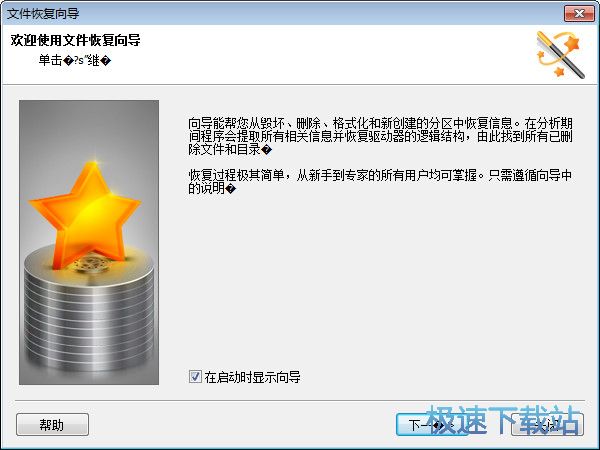Magic NTFS Recovery扫描恢复硬盘被删文件教程
时间:2018-03-14 14:29:19 作者:Joe 浏览量:23

许多网友向小编反映不知道怎么使用Magic NTFS Recovery?哪里有求Magic NTFS Recovery的使用教程?今天极速小编为大家提供一个使用教程,希望对大家有帮助!首先我们下载求Magic NTFS Recovery(下载地址:http://www.jisuxz.com/down/35440.html),下载解压后按步骤打开。
将下载得到的压缩文件解压后双击Magic NTFS Recovery快捷方式打开软件:
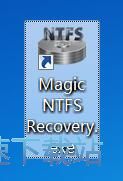
Magic NTFS Recovery是一款好用的硬盘文件恢复软件。如果硬盘中的重要文件被不小心删除了,使用Magic NTFS Recovery可以恢复被删除的文件;
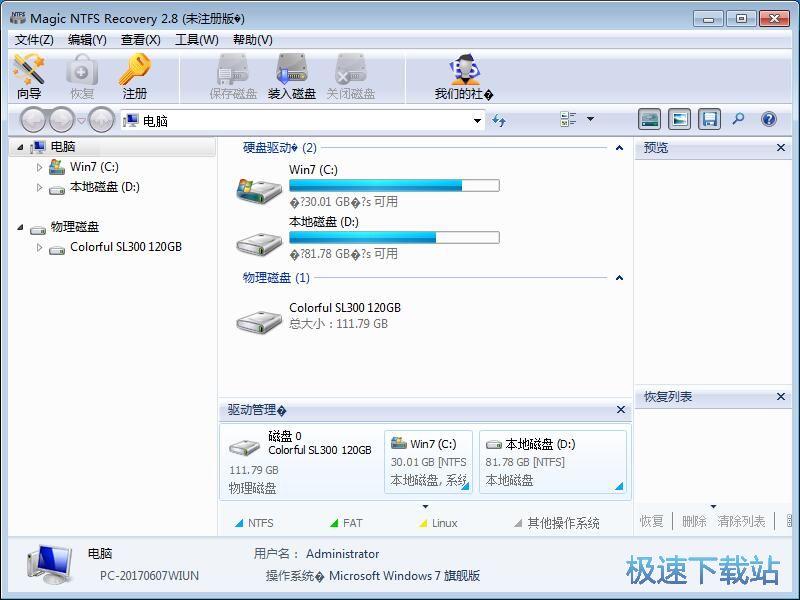
极速小编这一次给大家演示一下怎么使用Magic NTFS Recovery扫描电脑硬盘并进行数据恢复。双击Magic NTFS Recovery主界面上的C盘分区,我们来扫描一下电脑的C盘中被删除的文件记录;
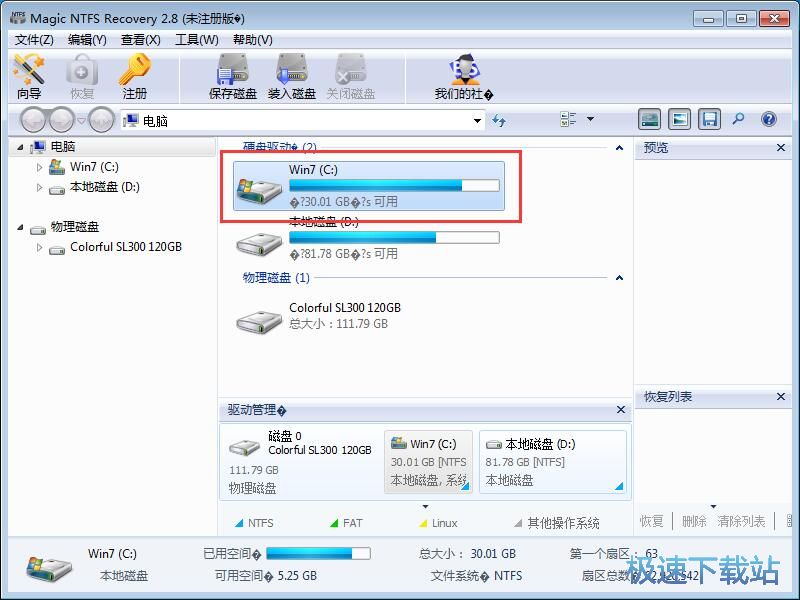
我们可以选择快速扫描、全盘分析(查找所有可用信息)。极速小编选择了快速扫描。点击[下一步];
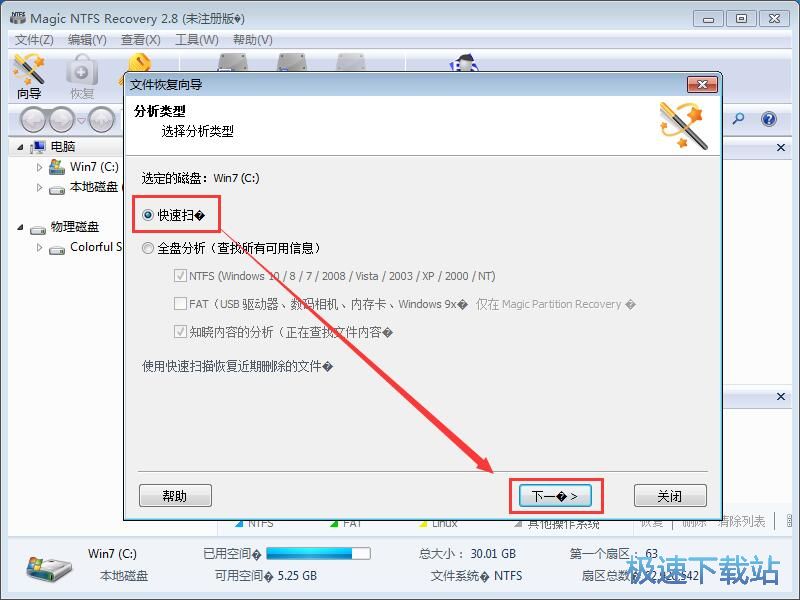
Magic NTFS Recovery正在分析C盘分区;
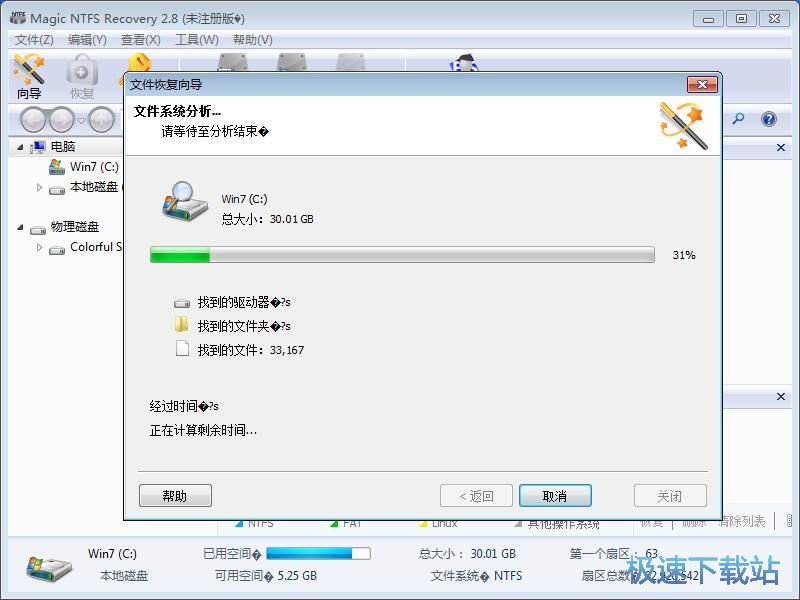
分析完成,Magic NTFS Recovery提示找到了116931个文件。点击[完成]就可以退出分析页面;
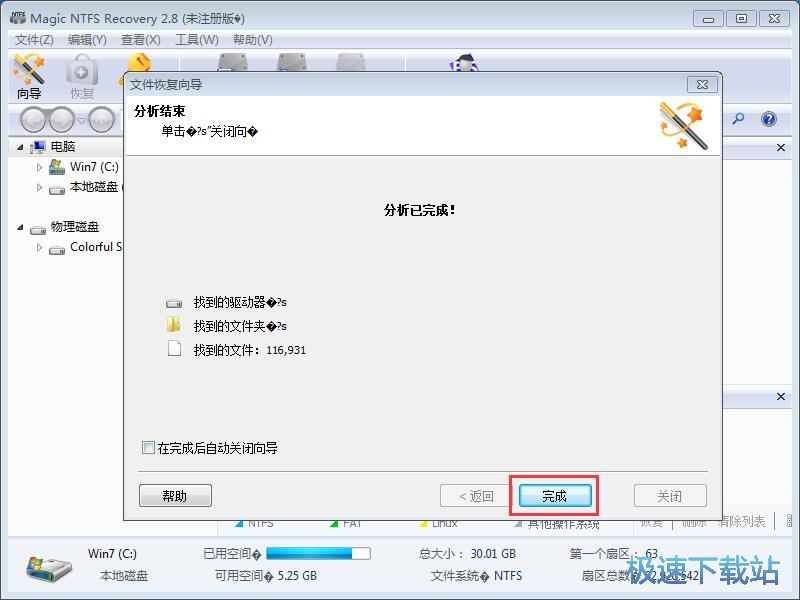
回到Magic NTFS Recovery主界面。我们可以看到C盘中丢失的文件,Magic NTFS Recovery会用红叉标记出来,选中想要恢复的文件夹,点击Magic NTFS Recovery左上角的[恢复];
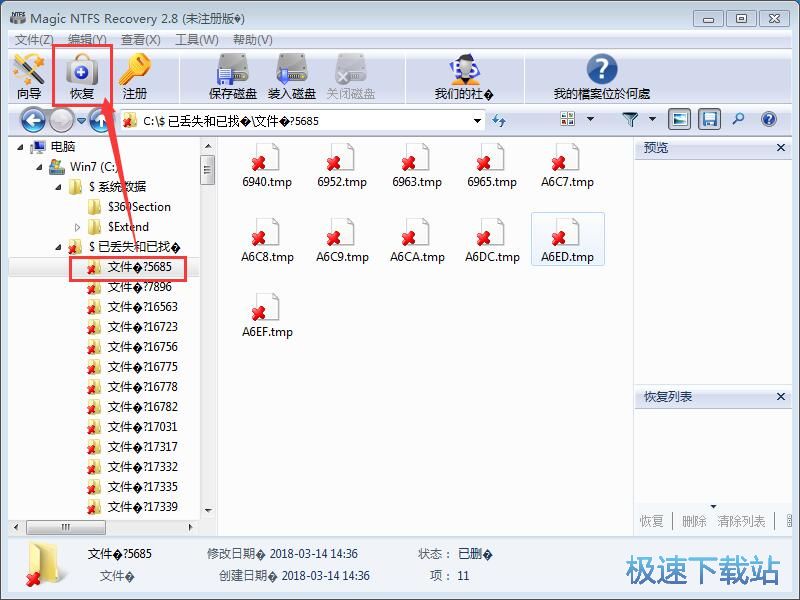
我们可以选择将文件恢复到硬盘、烧制成CD/DVD、创建ISO虚拟镜像、创建FTP文件上传保存。极速小编选择了保存到硬盘,点击[下一步];
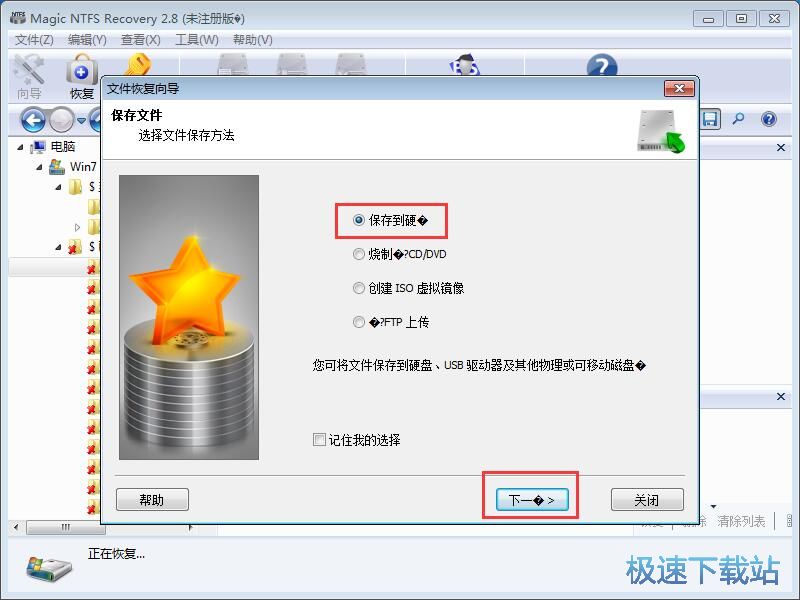
接下来我们可以选择恢复文件的输出路径,Magic NTFS Recovery有提供默认的输出路径C:\已恢复的文件\。点击路径框右边的选项按钮,选择好新的恢复文件输出路径后,点击[确定]即可修改输出路径;
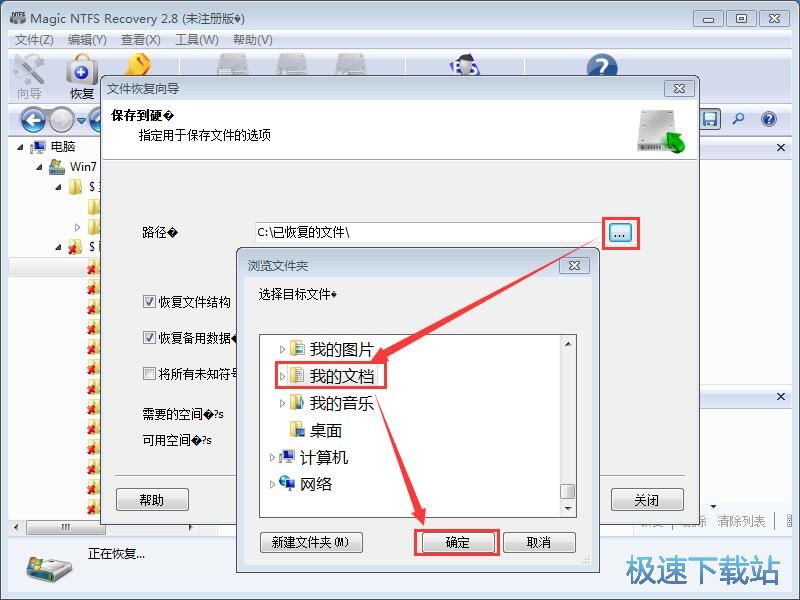
设置完成后点击[恢复]就可以开始恢复被删除的文件了。
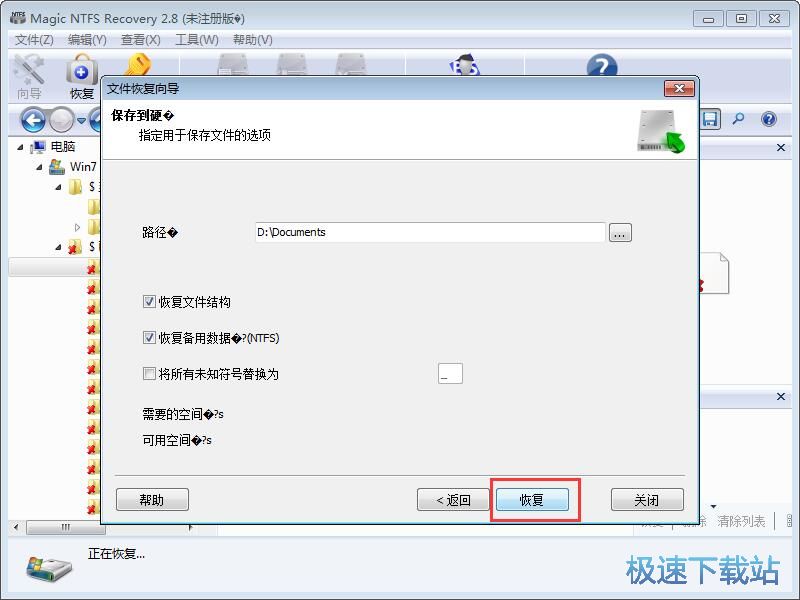
Magic NTFS Recovery的使用方法就讲解到这里,希望对你们有帮助,感谢你对极速下载站的支持!
Magic NTFS Recovery 2.8 中文绿色版
- 软件性质:国外软件
- 授权方式:免费版
- 软件语言:简体中文
- 软件大小:14089 KB
- 下载次数:448 次
- 更新时间:2019/3/27 23:06:02
- 运行平台:WinXP,Win7,...
- 软件描述:Magic NTFS Recovery是一款可以从ntfs文件系统中恢复文件的软... [立即下载]
相关资讯
相关软件
- 怎么将网易云音乐缓存转换为MP3文件?
- 比特精灵下载BT种子BT电影教程
- 土豆聊天软件Potato Chat中文设置教程
- 怎么注册Potato Chat?土豆聊天注册账号教程...
- 浮云音频降噪软件对MP3降噪处理教程
- 英雄联盟官方助手登陆失败问题解决方法
- 蜜蜂剪辑添加视频特效教程
- 比特彗星下载BT种子电影教程
- 好图看看安装与卸载
- 豪迪QQ群发器发送好友使用方法介绍
- 生意专家教你如何做好短信营销
- 怎么使用有道云笔记APP收藏网页链接?
- 怎么在有道云笔记APP中添加文字笔记
- 怎么移除手机QQ导航栏中的QQ看点按钮?
- 怎么对PDF文档添加文字水印和图片水印?
- 批量向视频添加文字水印和图片水印教程
- APE Player播放APE音乐和转换格式教程
- 360桌面助手整理桌面图标及添加待办事项教程...
- Clavier Plus设置微信电脑版快捷键教程
- 易达精细进销存新增销售记录和商品信息教程...